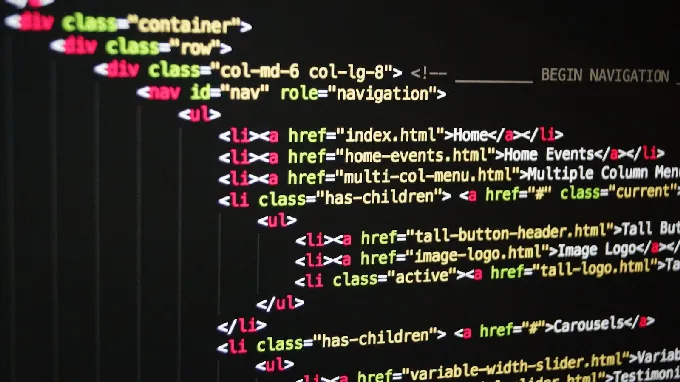太长不看版:
1、建议看路由器说明书或根据路由器的设置向导操作
下面说一下如果不想按向导做,一般要设哪些地方才能上网:
1、WAN口:一般在网络参数或上网设置里,不同路由器可能名称或位置不同,但不要紧,各个菜单下找一下就是(下同)。这里要设宽带的账号密码,还有拨号方式,一般是PPPOE拨号,静态或动态IP方式很少。
2、LAN口:它的IP就是网关,如果你的电脑、手机采取自动获取IP、网关、DNS方式,一切都是自动的,因此可不做改动,除非你想改变路由器的登录地址。有的路由器在这里还有设置网关与DNS的地方,要注意一下这个网关与DNS参数是向内网传播的(如果是向内网传的,有的是在DHCP选项中),还是访问外网用的,一般会有标注。也大概只有智能型的路由器才有在LAN口设置访问外网的网关与DNS的选项,而且基本只有在其充当AP(即桥接与中继时,不充当访问外网的第一级的路由)用时才有可能需要填写这个网关(即第一级路由器的LAN口的IP),因为这样才能让路由器上一些只有联到外网才可工作的功能模块起作用,如有的路由器可以显示时间与天气,这当然要联网才行,如果做AP,不设置真正的网关就不能联网,自然也就无法显示,当然不需要这些功能,可以不填网关。
3、设置无线,可以设SSID,即你要找的WIFI名称,还有密码,加密方式(建议用WPA2),还可以选择是否隐藏SSID,甚至还有一些其它安全选项,比如MAC地址过滤与上网控制,有兴趣可以去了解,WIFI和上网有前面这些就够了。
基本这三步做完就完成了,剩下保持默认就行,如果是中继或桥接,所有路由器只要有一个做DHCP分配就行,所以可以关了其它路由器上的DHCP,以免混乱。另外,如果你家有多个路由器连在一起,LAN口的IP不能一样,特别是主路由器,上网的那个。
手把手教你设置无线宽带路由器
无线宽带路由器的产品很多,但是设置的方式也都是大同小异。本文以TP-Link WDR6500为例子,为大家介绍它的设置方式。
总的来说,设置无线宽带路由器的方式都比较简单,而且现在的无线宽带路由器产品都比较智能化,几乎都有设置向导。而且嘛,关于无线WIFI的设置的文档,几乎在百度上都能找得到。
对了,我忘了告诉你们一句:
如果你忘记了你的无线宽带路由器密码,就找一根细牙签,去捅那个“Reset”小孔,按住大约10秒--20秒钟,等到路由器上面板灯全部亮起又熄灭就把它恢复出厂设置了。